在Excel中如何使用绝对引用和相对引用
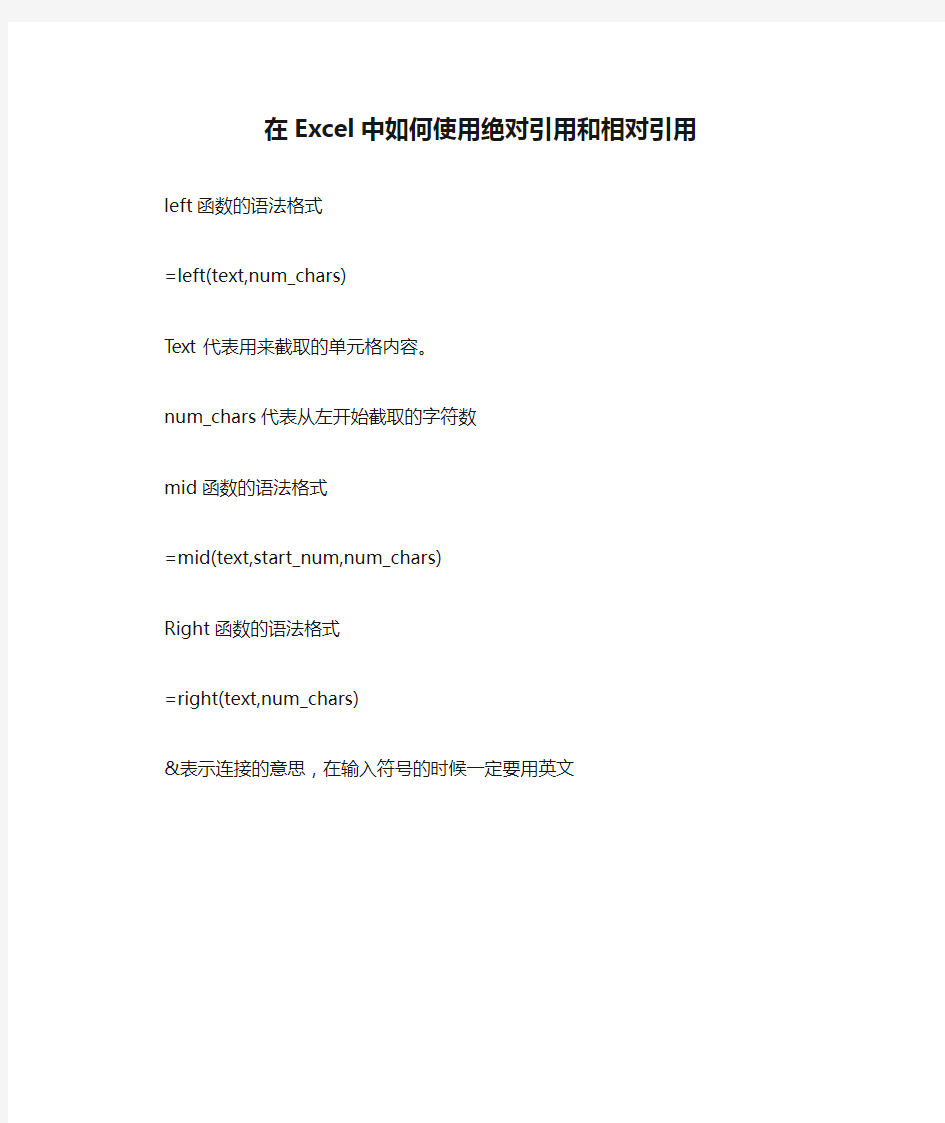
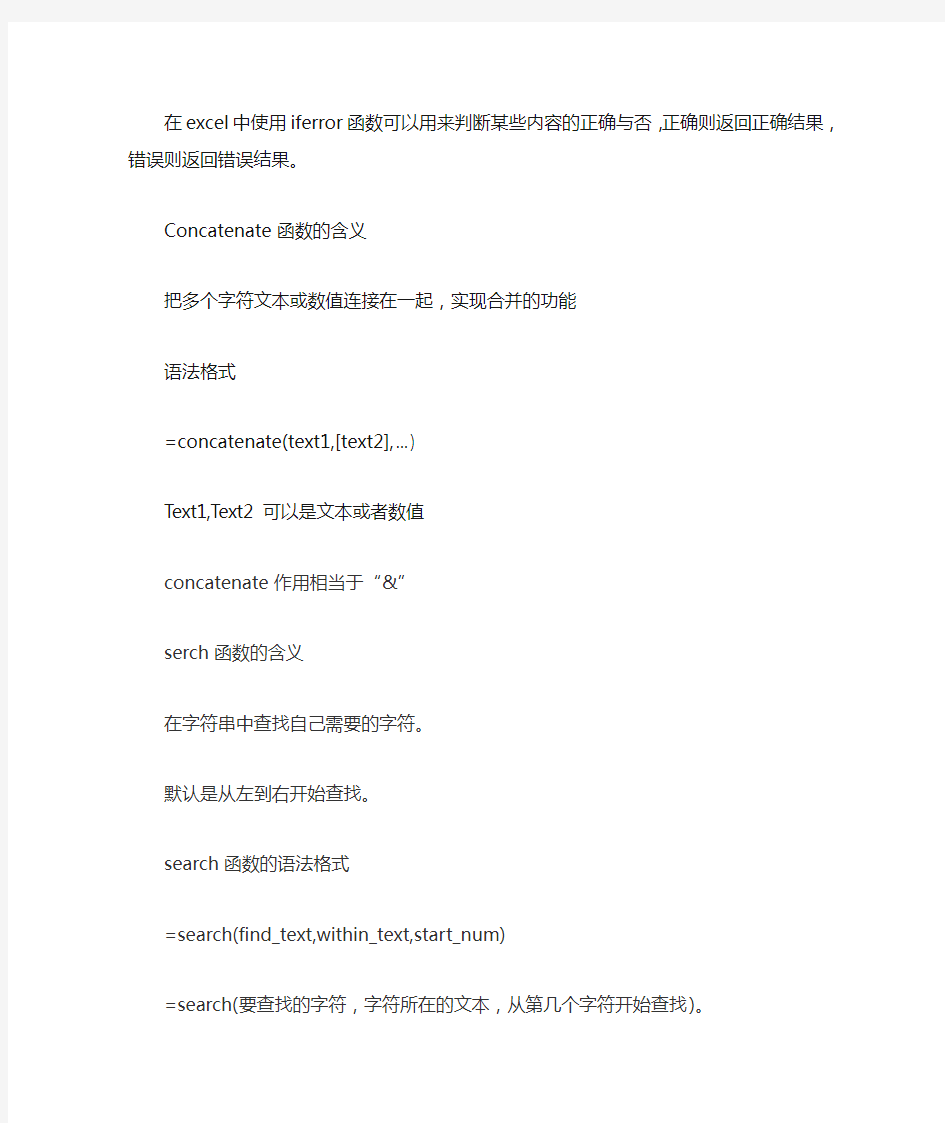
在Excel中如何使用绝对引用和相对引用left函数的语法格式
=left(text,num_chars)
Text代表用来截取的单元格内容。num_chars代表从左开始截取的字符数mid函数的语法格式
=mid(text,start_num,num_chars)
Right函数的语法格式
=right(text,num_chars)
&表示连接的意思,在输入符号的时候一定要用英文
在excel中使用iferror函数可以用来判断某些内容的正确与否,正确则返回正确结果,错误则返回错误结果。
Concatenate函数的含义
把多个字符文本或数值连接在一起,实现合并的功能
语法格式
=concatenate(text1,[text2],…)
Text1,Text2可以是文本或者数值
concatenate作用相当于“&”
serch函数的含义
在字符串中查找自己需要的字符。
默认是从左到右开始查找。
search函数的语法格式
=search(find_text,within_text,start_num)
=search(要查找的字符,字符所在的文本,从第几个字符开始查找)。
*,?这两个字符在serach是由含义的,所以如果你要查找的就是问好和星号,则必须在这两个符号前加上“~”符号。
Find函数的含义
对要查找的文本进行定位,以确定其位置。
Find的语法格式
=find(find_text,within_text,start_num)
Find(要查找的文本,文本所在的单元格,从第几个字符开始查找);默认是从第一个
以后我们利用函数的时候学会混合,那就可以了
Excel单元格相对绝对引用的快速切换
Excel单元格相对绝对引用的快速切换 引:在Excel中输入公式时,正确使用F4键能简单地对单元格的相对引用和绝对引用进行切换…… 在Excel中输入公式时,只要正确使用F4键,就能简单地对单元格的相对引用和绝对引用进行切换。现举例说明。 对于某单元格所输入的公式为“=SUM(B4:B8) ”。 选中整个公式,按下F4键,该公式内容变为“=SUM($B$4:$B$8)”,表示对横、纵行单元格均进行绝对引用。 第二次按下F4键,公式内容又变为“=SUM(B$4:B$8)”,表示对横行进行绝对引用,纵行相对引用。 第三次按下F4键,公式则变为“=SUM($B4:$B8)”,表示对横行进行相对引用,对纵行进行绝对引用。 第四次按下F4键时,公式变回到初始状态“=SUM(B4:B8)”,即对横行纵行的单元格均进行相对引用。 需要说明的一点是,F4键的切换功能只对所选中的公式段有作用。 【附】Excel中单元格引用的知识 相对引用 公式中的相对单元格引用(例如 A1)是基于包含公式和单元格引用的单元格的相对位置。如果公式所在单元格的位置改变,引用也随之改变。如果多行或多列地复制公式,引用会自动调整。默认情况下,新公式使用相对引用。例如,如果将单元格 B2 中的相对引用复制到单元格 B3,将自动从 =A1 调整到 =A2。 绝对引用 单元格中的绝对单元格引用(例如 $A$1)总是在指定位置引用单元格。如果公式所在单元格的位置改变,绝对引用保持不变。如果多行或多列地复制公式,绝对引用将不作调整。默认情况下,新公式使用相对引用,需要将它们转换为绝对引用。例如,如果将单元格 B2 中的绝对引用复制到单元格 B3,则在两个单元格中一样,都是 $A$1。 混合引用 混合引用具有绝对列和相对行,或是绝对行和相对列。绝对引用列采用 $A1、$B1 等形式。绝对引用行采用 A$1、B$1 等形式。如果公式所在单元格的位置改变,则相对引用改变,而绝对引用不变。如果多行或多列地复制公式,相对引用自动调整,而绝对引用不作调整。例如,如果将一个混合引用从 A2 复制到 B3,它将从 =A$1 调整到 =B$1。
EXCEL中的绝对引用相对引用混合引用全解析
E X C E L中的绝对引用相 对引用混合引用全解析 This model paper was revised by the Standardization Office on December 10, 2020
$美元符号在Excel单元格数据区域中,代表的是绝对引用。 绝对引用,一般是在函数的参数中使用。 那么,当我们使用函数,在填写其参数的数据区域的时候,如何通过F4快捷键来快速自动的输入绝对引用呢方法如下。 比如下表。 上表中,我们使用了函数,现在,把FX输入框的函数公式全部选中。 ①按一次F4键 将变成如下的绝对引用,=SUM($A$1:$B$5),注意哦,这种形式成为行列的绝对引用。 ②按两次F4键 将变成如下的绝对引用,=SUM(A$1:B$5),这种形式称为行的绝对引用。 ③按三次F4键
将变成如下的绝对引用,=SUM($A1:$B5),这种形式成为列的绝对引用。 如果按下第四次F4键,将变成普通的引用。如此循环。 用法的要点就是,选择整个公式或者函数中的某个数据区域或某个单元格的引用区域,按下F4键不断进行调换就行了。 知识扩展:Excel中单元格引用的知识 ①相对引用 公式中的相对单元格引用(例如 A1)是基于包含公式和单元格引用的单元格的相对位置。如果公式所在单元格的位置改变,引用也随之改变。如果多行或多列地复制公式,引用会自动调整。默认情况下,新公式使用相对引用。例如,如果将单元格 B2 中的相对引用复制到单元格 B3,将自动从 =A1 调整到 =A2。 ②绝对引用
单元格中的绝对单元格引用(例如$A$1)总是在指定位置引用单元格。如果公式所在单元格的位置改变,绝对引用保持不变。如果多行或多列地复制公式,绝对引用将不作调整。默认情况下,新公式使用相对引用,需要将它们转换为绝对引用。例如,如果将单元格 B2 中的绝对引用复制到单元格 B3,则在两个单元格中一样,都是$A$1。 ③混合引用 混合引用具有绝对列和相对行,或是绝对行和相对列。绝对引用列采用$A1、$B1 等形式。绝对引用行采用 A$1、B$1 等形式。如果公式所在单元格的位置改变,则相对引用改变,而绝对引用不变。如果多行或多列地复制公式,相对引用自动调整,而绝对引用不作调整。例如,如果将一个混合引用从 A2 复制到 B3,它将从 =A$1 调整到 =B$1。
Excel相对,绝对和混合引用的区别
Excel相对,绝对和混合引用的区别 规律:加上了绝对引用符“$”的列标和行号为绝对地址,在公式向旁边复制时不会发生变化,没有加上绝对地址符号的列标和行号为相对地址,在公式向旁边复制时会跟着发生变化。混合引用时部分地址发生变化。 相对引用、绝对引用和混合引用是指在公式中使用单元格或单元格区域的地址时,当将公式向旁边复制时,地址是如何变化的。具体情况举例说明: 1、相对引用,复制公式时地址跟着发生变化,如: C1单元格有公式:=A1+B1 当将公式复制到C2单元格时变为:=A2+B2 当将公式复制到D1单元格时变为:=B1+C1 2、绝对引用,复制公式时地址不会跟着发生变化,如: C1单元格有公式:=$A$1+$B$1 当将公式复制到C2单元格时仍为:=$A$1+$B$1 当将公式复制到D1单元格时仍为:=$A$1+$B$1 3、混合引用,复制公式时地址的部分内容跟着发生变化,如: C1单元格有公式:=$A1+B$1 当将公式复制到C2单元格时变为:=$A2+B$1 当将公式复制到D1单元格时变为:=$A1+C$1 随着公式的位置变化,所引用单元格位置也是在变化的是相对引用;而随着公式位置的变化所引用单元格位置不变化的就是绝对引用。 下面讲一下“C4”、“$C4”、“C$4”和“$C$4”之间的区别。 在一个工作表中,在C4、C5中的数据分别是60、50。如果在D4单元格中输入“=C4”,那么将D4向下拖动到D5时,D5中的内容就变成了50,里面的公式是“=C5”,将D4向右拖动到E4,E4中的内容是60,里面的公式变成了“=D4”。 现在在D4单元格中输入“=$C4”,将D4向右拖动到E4,E4的公式还是“=$C4”,而向下拖动到D5时,D5中的公式就成了“=$C5”。 如果在D4单元格中输入“=C$4”,那么将D4向右拖动到E4时,E4中的公式变为“=D$4”,而将D4向下拖动到D5时,D5中的公式还是“=C$4”。
Excel单元格的相对引用和绝对引用教学提纲
E x c e l单元格的相对 引用和绝对引用
Excel单元格的相对引用和绝对引用 1.Excel单元格的相对引用和绝对引用 相对引用:a1=a2+a3 绝对引用:a1=a$2+$a$3 绝对引用:a1=$a2+$a$3 2.Excel公式插入回车符并显示出来自动换行 在公式中加”&CHAR(10)&”,同时要将单元格设置为自动换行。 3.Excel自动换行的函数 Char(10) ^p 4.Excel单元格不显示0和错误#/0的公式 =IF(or(公式=0,ISERROR(公式)),"",公式) =IF(or(公式=0,ISERROR(公式)),"",公式) =IF(or(公式=0,ISERROR(公式)),"",公式) ISNA函数用于测试数值类型,如果测试值为错误值#N/A,则返回TRUE,否则返回FALSE。 5.Excel的单元格日期格式转换成文本格式的简单方法 如“2008年7月18日”或“2008-7-18”的日期格式转换成“20080718”的8位文本格式。 公式“=text(A2,"yyyymmdd")”(注:如果日期中还包含时、分、秒,则公式可改成“=text(A2,"yyyymmddhhmmss")”。其中的文本格式可以按自己的要求灵活运用,如“yymmdd h:m:s”表示只要年份的后两位、时间中用冒号将时分秒隔开并且不满两位时前面不加“0”。 6.Excel返回行号、列号函数 返回行号:=row() 返回列号:=column()
7.Excel页脚底端标题行设置方法 选择页脚区域,按住Shift键,编辑—复制图片,再把图片插入到自定义页脚里(2003版可以,2000没有这个功能)。 8.Excel如何录制宏执行宏? 简单的方法:自己可练习创建一个“宏”,(就是录下自已需要做的操作步骤)方法:点击——工具——宏——录制新宏——弹出窗口——确认宏名称——这时就会弹出一个录像框,你就可以一步一步点击你要做的操作,按下“停止”,就结束了宏录制! 你再进入工具——宏——选择刚录下的宏名称——点击“编辑”——这里面就是你要的宏代码了,自已可以研究了! 如下面就是一个宏,执行后会自己打开:工作表3 代码是: Sub 按钮1_单击() Sheet (Sheet3) End Sub 9.Excel打开工作薄自动执行宏? 先录制宏,再宏名字改成 sub auto_open 就变成自动了 10.Excel击活工作表自动执行宏? Sub Macro适合行高() ………..宏名 ' ZYC录制时间: 2014-9-23 ………….注释行 ' Private Sub worksheet_activate() Cells(1, 1) = Now() Rows("3:3").Select Rows("3:3").EntireRow.AutoFit End Sub 先打开对应工作表,操作alt+F11,在视图中选正代码窗口,然后复制粘贴上面代码。 11.Excel击活工作表6-10行自动执行最适合的行高,然后选正单元格A6的宏? Private Sub worksheet_activate() Rows("6:10").Select Rows("6:10").EntireRow.AutoFit
excel中的绝对引用、相对引用、混合引用全解析
$美元符号在Excel单元格数据区域中,代表的是绝对引用。 绝对引用,一般是在函数的参数中使用。 那么,当我们使用函数,在填写其参数的数据区域的时候,如何通过F4快捷键来快速自动的输入绝对引用呢?方法如下。 比如下表。 上表中,我们使用了函数,现在,把FX输入框的函数公式全部选中。 ①按一次F4键 将变成如下的绝对引用,=SUM($A$1:$B$5),注意哦,这种形式成为行列的绝对引用。 ②按两次F4键
将变成如下的绝对引用,=SUM(A$1:B$5),这种形式称为行的绝对引用。 ③按三次F4键 将变成如下的绝对引用,=SUM($A1:$B5),这种形式成为列的绝对引用。 如果按下第四次F4键,将变成普通的引用。如此循环。 用法的要点就是,选择整个公式或者函数中的某个数据区域或某个单元格的引用区域,按下F4键不断进行调换就行了。 知识扩展:Excel中单元格引用的知识 ①相对引用 公式中的相对单元格引用(例如A1)是基于包含公式和单元格引用的单元格的相对位置。如果公式所在单元格的位置改变,引用也随之改变。如果多行或多列地复制公式,引用会自动调整。默认情况下,新公式使用相对引用。例如,如果将单元格B2 中的相对引用复制到单元格B3,将自动从=A1 调整到=A2。 ②绝对引用 单元格中的绝对单元格引用(例如$A$1)总是在指定位置引用单元格。如果公式所在单
元格的位置改变,绝对引用保持不变。如果多行或多列地复制公式,绝对引用将不作调整。默认情况下,新公式使用相对引用,需要将它们转换为绝对引用。例如,如果将单元格B2 中的绝对引用复制到单元格B3,则在两个单元格中一样,都是$A$1。 ③混合引用 混合引用具有绝对列和相对行,或是绝对行和相对列。绝对引用列采用$A1、$B1 等形式。绝对引用行采用A$1、B$1 等形式。如果公式所在单元格的位置改变,则相对引用改变,而绝对引用不变。如果多行或多列地复制公式,相对引用自动调整,而绝对引用不作调整。例如,如果将一个混合引用从A2 复制到B3,它将从=A$1 调整到=B$1。
excel中相对引用和绝对引用的使用
在excel使用过程中,关于单元格的“绝对引用”、“混合引用”和“相对引用”是非常基本也是非常重要的概念。在使用函数公式过程中,如果不注意使用正确的引用方式可能导致返回预期之外的错误值。 工具/原料 Excel Excel中的引用方式介绍: 1 首先来看一下excel中对单元格引用的形式,拿最简单的=A1为例。 A1代表单元格的地址,A列与第一行的交叉处单元格。其中的A是列标,1是行号。如果是引用一个区域,可以是=sum(A1:B3)这种,其中区域最左上角和最右下角的单元格中间用冒号分隔。
2 =A1这种表达是行和列均是“相对引用”,也就是均没有锁定。比如说将B1单元格下拉到B2就会变成=A2,行数会变化。如果向右拉到C1,则会变成=B1,列会变动。 3 如果将公式改成=$A1,也就是在列标前面加上一个$符号,这就表示列绝对引用,行相对引用。这时下拉单元格时行号会变动变成=$A2,但是横着拉列号不会变动,仍然是=$A1。
4 类似,如果把公式改成=A$1,则表明行是绝对引用,怎么拉都不会变,而列是相对引用,随着公式在行方向上的变化而变化。 5 如果公式变成=$A$1则行列均锁定,就是所谓的“行列均绝对引用”,怎么拉
公式都不会变化,都是引用A1单元格。 6 双击进入单元格编辑模式,用鼠标选中单元格引用区域,按键盘上的F4就可以实现在相对引用和绝对引用之间的快速切换,这在编辑公式时非常有用。 END 新建excel文档,为了方便看出引用效果,在a1到a6分别输入数字1、2、3、4、
5、6;c1单元格引用a1单元格内的数据:在c1单元格中输入:“=a1" 2 松开鼠标,可以看到c1单元格中显示“1”,和a1单元格中内容相同。在“编辑栏”可以看到c1单元格的引用"=a1" 3 点击c1单元格右下方的小方点不松鼠标,向下拉。
excel相对引用、绝对引用和混合引用 (1)
Excel的相对引用、绝对引用和混合引用 规律:加上了绝对引用符“$”的列标和行号为绝对地址,在公式向旁边复制时不会发生变化,没有加上绝对地址符号的列标和行号为相对地址,在公式向旁边复制时会跟着发生变化。混合引用时部分地址发生变化。 相对引用、绝对引用和混合引用是指在公式中使用单元格或单元格区域的地址时,当将公式向旁边复制时,地址是如何变化的。具体情况举例说明: 1、相对引用,复制公式时地址跟着发生变化,如: C1单元格有公式:=A1+B1 当将公式复制到C2单元格时变为:=A2+B2 当将公式复制到D1单元格时变为:=B1+C1 2、绝对引用,复制公式时地址不会跟着发生变化,如: C1单元格有公式:=$A$1+$B$1 当将公式复制到C2单元格时仍为:=$A$1+$B$1 当将公式复制到D1单元格时仍为:=$A$1+$B$1 3、混合引用,复制公式时地址的部分内容跟着发生变化,如: C1单元格有公式:=$A1+B$1 当将公式复制到C2单元格时变为:=$A2+B$1 当将公式复制到D1单元格时变为:=$A1+C$1 还不懂的看图 随着公式的位置变化,所引用单元格位置也是在变化的是相对引用;而随着公式位置的变化所引用单元格位置不变化的就是绝对引用。 下面讲一下“C4”、“$C4”、“C$4”和“$C$4”之间的区别。 在一个工作表中,在C4、C5中的数据分别是60、50。如果在D4单元格中输入“=C4”,那么将D4向下拖动到D5时,D5中的内容就变成了50,里面的公式是“=C5”,将D4向右拖动到E4,E4中的内容是60,里面的公式变成了“=D4”。 现在在D4单元格中输入“=$C4”,将D4向右拖动到E4,E4中的公式还是“=$C4”,而向下拖动到D5时,D5中的公式就成了“=$C5”。 如果在D4单元格中输入“=C$4”,那么将D4向右拖动到E4时,E4中的公式变为“=D$4”,而将D4向下拖动到D5时,D5中的公式还是“=C$4”。
Excel相对引用,绝对引用和混合引用的区别
Excel相对引用,绝对引用和混合引用的区别 规律:加上了绝对引用符“$”的列标和行号为绝对地址,在公式向旁边复制时不会发生变化,没有加上绝对地址符号的列标和行号为相对地址,在公式向旁边复制时会跟着发生变化。混合引用时部分地址发生变化。 相对引用、绝对引用和混合引用是指在公式中使用单元格或单元格区域的地址时,当将公式向旁边复制时,地址是如何变化的。具体情况举例说明: 1、相对引用,复制公式时地址跟着发生变化,如: C1单元格有公式:=A1+B1 当将公式复制到C2单元格时变为:=A2+B2 当将公式复制到D1单元格时变为:=B1+C1 2、绝对引用,复制公式时地址不会跟着发生变化,如: C1单元格有公式:=$A$1+$B$1 当将公式复制到C2单元格时仍为:=$A$1+$B$1 当将公式复制到D1单元格时仍为:=$A$1+$B$1 3、混合引用,复制公式时地址的部分内容跟着发生变化,如: C1单元格有公式:=$A1+B$1 当将公式复制到C2单元格时变为:=$A2+B$1 当将公式复制到D1单元格时变为:=$A1+C$1 还不懂的看图 随着公式的位置变化,所引用单元格位置也是在变化的是相对引用;而随着公式位置的变化所引用单元格位置不变化的就是绝对引用。 下面讲一下“C4”、“$C4”、“C$4”和“$C$4”之间的区别。 在一个工作表中,在C4、C5中的数据分别是60、50。如果在D4单元格中输入“=C4”,那么将D4向下拖动到D5时,D5中的内容就变成了50,里面的公式是“=C5”,将D4向右拖动到E4,E4中的内容是60,里面的公式变成了“=D4”。 现在在D4单元格中输入“=$C4”,将D4向右拖动到E4,E4中的公式还是“=$C4”,而向下拖动到 D5时,D5中的公式就成了“=$C5”。
EXCEL单元格的引用包括相对引用
EXCEL单元格的引用包括相对引用、绝对引用和混合引用三种。 相对引用 公式中的相对单元格引用(例如A1)是基于包含公式和单元格引用的单元格的相对位置。如果公式所在单元格的位置改变,引用也随之改变。如果多行或多列地复制公式,引用会自动调整。默认情况下,新公式使用相对引用。例如,如果将单元格B2 中的相对引用复制到单元格B3,将自动从=A1 调整到=A2。 绝对引用 单元格中的绝对单元格引用(例如$A$1)总是在指定位置引用单元格。如果公式所在单元格的位置改变,绝对引用保持不变。如果多行或多列地复制公式,绝对引用将不作调整。默认情况下,新公式使用相对引用,需要将它们转换为绝对引用。例如,如果将单元格B2中的绝对引用复制到单元格B3,则在两个单元格中一样,都是$A$1。 混合引用 混合引用具有绝对列和相对行,或是绝对行和相对列。绝对引用列采用$A1、$B1 等形式。绝对引用行采用A$1、B$1 等形式。如果公式所在单元格的位置改变,则相对引用改变,而绝对引用不变。如果多行或多列地复制公式,相对引用自动调整,而绝对引用不作调整。例如,如果将一个混合引用从A2 复制到B3,它将从=A$1 调整到=B$1。 在Excel中输入公式时,只要正确使用F4键,就能简单地对单元格的相对引用和绝对引用进行切换。现举例说明。 对于某单元格所输入的公式为“=SUM(B4:B8) ”。 选中整个公式,按下F4键,该公式内容变为“=SUM($B$4:$B$8)”,表示对横、纵行单元格均进行绝对引用。 第二次按下F4键,公式内容又变为“=SUM(B$4:B$8)”,表示对横行进行绝对引用,纵行相对引用。 第三次按下F4键,公式则变为“=SUM($B4:$B8)”,表示对横行进行相对引用,对纵行进行绝对引用。 第四次按下F4键时,公式变回到初始状态“=SUM(B4:B8)”,即对横行纵行的单元格均进行相对引用。 需要说明的一点是,F4键的切换功能只对所选中的公式段有作用。Excel中对交叉内容进行报表合并 在学校的成绩统计中,有的老师会遇到这样的问题:比如说手头有两份成绩报表,一份是语文成绩,另一份是数学成绩,现在需要将这两份成绩报表合并起来,并计算出总分。本来这在Excel中是非常容易实现的事情,但这还不算,最大的困难在于这两份成绩报表中的学生情况并不一致,即有一部分学生只有单科成绩,这样一来,两份成绩报表中的学生名单就出现了交叉(既有相 同部分,又有不同部分)。对于这种问题,我们应该怎样解决呢?
Excel的相对引用、绝对引用和混合引用
Excel的相对引用、绝对引用和混合引用 -电脑资料 2019-01-01 相对引用、绝对引用和混合引用是指在公式中使用单元格或单元格区域的地址时,当将公式向旁边复制时,地址是如何变化的, 。具体情况举例说明: 1、相对引用,复制公式时地址跟着发生变化,如: C1单元格有公式:=A1+B1 当将公式复制到C2单元格时变为:=A2+B2 当将公式复制到D1单元格时变为:=B1+C1 2、绝对引用,复制公式时地址不会跟着发生变化,如: C1单元格有公式:=$A$1+$B$1 当将公式复制到C2单元格时仍为:=$A$1+$B$1 当将公式复制到D1单元格时仍为:=$A$1+$B$1 3、混合引用,复制公式时地址的部分内容跟着发生变化,如: C1单元格有公式:=$A1+B$1 当将公式复制到C2单元格时变为:=$A2+B$1 当将公式复制到D1单元格时变为:=$A1+C$1 还不懂的看图 随着公式的位置变化,所引用单元格位置也是在变化的是相对引用;而随着公式位置的变化所引用单元格位置不变化的就是绝对引用, 《》()。 下面讲一下“C4”、“$C4”、“C$4”和“$C$4”之间的区别。
在一个工作表中,在C4、C5中的数据分别是60、50。如果在D4单元格中输入“=C4”,那么将D4向下拖动到D5时,D5中的内容就变成了50,里面的公式是“=C5”,将D4向右拖动到E4,E4中的内容是60,里面的公式变成了“=D4”。 现在在D4单元格中输入“=$C4”,将D4向右拖动到E4,E4中的公式还是“=$C4”,而向下拖动到D5时,D5中的公式就成了“=$C5”。 如果在D4单元格中输入“=C$4”,那么将D4向右拖动到E4时,E4中的公式变为“=D$4”,而将D4向下拖动到D5时,D5中的公式还是“=C$4”。 如果在D4单元格中输入“=$C$4”,那么不论你将D4向哪个方向拖动,自动填充的公式都是“=$C$4”。原来谁前面带上了“$”号,在进行拖动时谁就不变。如果都带上了“$”,在拖动时两个位置都不能变。 绝对引用与相对引用的区别都清楚了吧
excel使用技巧-数据引用
现实中excel的功能已经能够帮助我们解决很多问题。今天一个同事问我了一个问题,说能否建立一个excel模板文件自动检测其他的excel文件,检测其中的数据,如果受检测的excel文件做任何数据的改动,这个模板文件会自动更新数据。想完成这一目的,使用excel的引用即可。 excel数据引用分为四种,我们给大家简单介绍下: 1、excel数据相对引用。这种最为简单,通常大家都知道,就是普通的公式计算。简单介绍几个公式,相信大家都很清楚。 1)、在d2单元格中需要计算:数据一和数据二的平均数与数据三的差。就可以输入 =(A2+B2)/2-C2 或者输入 =sum(A2:B2)/2-C2 其中,括号必须是英文状态或者是半角中文状态,其中的列号ABC输入大小写没有关系,都会自动变成大写。如果求和的数据过多则不要用加号了,用sum求和函数较为方便。(求括号内英文冒号两侧的单元格之间的数据之和)sum函数不但可以求横向的行之和、竖向的列之和,还可以求对角线所辖区域的矩形区域之和。 2)、计算:数据一、数据二、数据三的最大值与最小值的差,可以输入: =max(a2:d2)-min(a2:d2) 其中,max是求最大值函数,min是求最小值函数。和sum一样,这两个函数都支持对角线所辖区域矩形的数据运算。 3)、计算:如果数据一大于1500,则综合数据是数据一、数据二、数据三求和,若数据一介于1000至1500之间则计算数据一和数据二之和,若数据一低于1000,则只记录数据一的结果。(这个例子在公司计算工资的时候很常用,但是要非常小心边界的判断,需要的时候可以用>=表示大于等于,用<=来表示小于等
绝对引用相对引用excel
Excel中相对引用、绝对引用,和混合引用相对引用、绝对引用和混合引用是指在公式中使用单元格或单元格区域的地址时,当将公式向旁边复制时,地址是如何变化的。 具体情况举例说明: 1、相对引用,复制公式时地址跟着发生变化,如C1单元格有公式:=A1+B1 当将公式复制到C2单元格时变为:=A2+B2 当将公式复制到D1单元格时变为:=B1+C1 2、绝对引用,复制公式时地址不会跟着发生变化,如C1单元格有公式:=$A$1+$B$1 当将公式复制到C2单元格时仍为:=$A$1+$B$1 当将公式复制到D1单元格时仍为:=$A$1+$B$1 3、混合引用,复制公式时地址的部分内容跟着发生变化,如C1单元格有公式:=$A1+B$1 当将公式复制到C2单元格时变为:=$A2+B$1 当将公式复制到D1单元格时变为:=$A1+C$1 规律:加上了绝对地址符“$”的列标和行号为绝对地址,在公式向旁边复制时不会发生变化,没有加上绝对地址符号的列标和行号为相对地址,在公式向旁边复制时会跟着发生变化。混合引用时部分地址发生变化。注意:工作薄和工作表都是绝对引用,没有相对引用。 式中的相对引用、绝对引用和混合引用对于excel应用非常重要,而且又非常简单。 如果要一个单元格的值等于一个格子的值,可以使用如下方式: =B1 这就是相对引用,此时你在B1前插入一格,你发现你的公式会变成=C1,这就是引用的格子是相对的,你引用数据不变的。 =$B$1 这就是绝对引用,同样的操作,你检查你写公式的一栏,公式仍然是=$B$1,此时你引用的值已经不是C1了,此时一定为0,因为你引用的地址是绝对的。
$这分符号就是绝对引用符号。 =B$1或者=$B1就是混合引用,如果你下拉公式就会观察出变化,绝对引用的无论你怎么下拉(公式copy方式),加上$符号的不会变化,这样就可以指定公式引用地址,尤其在下拉批量copy公式的时候。 灵活运用三种引用方式(可以在任何公式中),可以设计出强大智能化的报表,多试几下你就会发现规律的,你会明白的。 在Excel进行公式设计时,会根据需要在公式中使用不同的单元格引用方式,这时你可以用如下方法来快速切换单元格引用方式:选中包含公式的单元格,在编辑栏中选择要更改的引用,按F4键可在在相对引用、绝对引用和混合引用间快速切换。例如选中“A1”引用,反复按F4键时,就会在$A$1、A$1、$A1、A1之间切换。(1)$此符号在Excel中有什么作用? 答:①加$为绝对引用,填充公式的时候公式中加$的内容不会变化. ②Z$10为绝对引用,就是在你拉公式时,不论直拉或横拉,都把第10行给固定住,就像你不固定$10时,你向下拉时会变成Z11、Z12、Z13....固定住以后,就都是Z10了,同理也可以设置成$Z$10,这样的话,不论你怎么拉都会是Z10这个单元格了 ③$A$1:$A$100叫绝对引用,A1:A100为相对引用。 对于一个单元格来说,绝对引用和相对引用是没有区别的。但在复制公式时,采取相对引用的公式会随着单元格的变化而进行相应的变化,而绝对引用就绝对不变化。所以,当需要将引用单元格固定起来时,要用绝对引用,而要随单格进行变化时,就要用相对引用。这就是说,要根据需要适时地改变引用方式。 实际上,引用方式总共有四种。 A1:A100:相对引用,即行和列都可变化。 $A1:$A100:列绝对引用,即行变列不变。 A$1:A$100:行绝对引用,即行不变列变。
在Excel中如何使用绝对引用和相对引用
在Excel中如何使用绝对引用和相对引用left函数的语法格式 =left(text,num_chars) Text代表用来截取的单元格内容。num_chars代表从左开始截取的字符数mid函数的语法格式 =mid(text,start_num,num_chars) Right函数的语法格式 =right(text,num_chars) &表示连接的意思,在输入符号的时候一定要用英文
在excel中使用iferror函数可以用来判断某些内容的正确与否,正确则返回正确结果,错误则返回错误结果。 Concatenate函数的含义 把多个字符文本或数值连接在一起,实现合并的功能 语法格式 =concatenate(text1,[text2],…) Text1,Text2可以是文本或者数值 concatenate作用相当于“&” serch函数的含义 在字符串中查找自己需要的字符。 默认是从左到右开始查找。 search函数的语法格式 =search(find_text,within_text,start_num) =search(要查找的字符,字符所在的文本,从第几个字符开始查找)。 *,?这两个字符在serach是由含义的,所以如果你要查找的就是问好和星号,则必须在这两个符号前加上“~”符号。 Find函数的含义 对要查找的文本进行定位,以确定其位置。 Find的语法格式 =find(find_text,within_text,start_num) Find(要查找的文本,文本所在的单元格,从第几个字符开始查找);默认是从第一个
以后我们利用函数的时候学会混合,那就可以了
EXCEL相对引用和绝对引用示例
相结引用:B1————复制时都变。 混合引用:$B1————复制时B列不变,行1变。 绝对引用:$B$1————复制时B1单元格不变(行列匀不变)。 实际工作中,我们经常要在EXCEL中写各种各样的公式,这必然离不开相对引用或绝对引用。 EXCEL相对引用和绝对引用示例来源:王喆
[点击放大] 以制作工资条为例,每人实发工资金额为基本工资+职务津贴+各种奖金-个税-五险一金-公积金,那么我们在H2单元格中写公式为“= B2+C2+D2-E2-F2-G2”,当我们把这个公式粘贴到下面的单元格时,由于我们使用的是相对引用,所以每个人的工资计算公式都是在这个公式的基础上改变而来的。但如果我们把这个公式写成绝对引用的话,那么下面不论有多少个人,工资都是第一个人的数字,这就出错了。 那么,在这种情况下是不是不能使用绝对引用呢?非也。如果每个人基本工资上涨10%、职务津贴增加30元的话,我们就要用到绝对引用。如图中所示,公式改写为“=(B2+(C2+$J$2)+D2)*$I$2-E2-F2-G2”。这个公式中,职务津贴增加的30元的单元格和上涨10%的单元格都使用绝对引用,这样不论公式粘贴到哪个单元格中,这两个单元格的引用都不会出现变化,也不会引起计算错误。
Excel的相对引用的相对引用的相对引用的相对引用、、、、绝对引用和混合引用绝对引用和混合引用绝对引用和混合引用绝对引用和混合引用规律:加上了绝对引用符“$”的列标和行号为绝对地址,在公式向旁边复制时不会发生变化,没有加上绝对地址符号的列标和行号为相对地址,在公式向旁边复制时会跟着发生变化。混合引用时部分地址发生变化。相对引用、绝对引用和混合引用是指在公式中使用单元格或单元格区域的地址时,当将公式向旁边复制时,地址是如何变化的。具体情况举例说明:1、相对引用,复制公式时地址跟着发生变化,如:C1单元格有公式:=A1+B1 当将公式复制到C2单元格时变为:=A2+B2 当将公式复制到D1单元格时变为:=B1+C1 2、绝对引用,复制公式时地址不会跟着发生变化,如:C1单元格有公式:=$A$1+$B$1 当将公式复制到C2单元格时仍为:=$A$1+$B$1 当将公式复制到D1单元格时仍为:=$A$1+$B$1 3、混合引用,复制公式时地址的部分内容跟着发生变化,如:C1单元格有公式:=$A1+B$1 当将公式复制到C2单元格时变为:=$A2+B$1 当将公式复制到D1单元格时变为:=$A1+C$1 还不懂的看图随着公式的位置变化,所引用单元格位置也是在变化的是相对引用;而随着公式位置的变化所引用单元格位置不变化的就是绝对引用。下面讲一下“C4”、“$C4”、“C$4”和“$C$4”之间的区别。在一个工作表中,在C4、C5中的数据分别是60、50。如果在D4单元格中输入“=C4”,那么将D4向下拖动到D5时,D5中的内容就变成了50,里面的公式是“=C5”,将D4向右拖动到E4,E4中的内容是60,里面的公式变成了“=D4”。现在在D4单元格中输入“=$C4”,将D4向右拖动到E4,E4中的公式还是“=$C4”,而向下拖动到D5时,D5中的公式就成了“=$C5”。如果在D4单元格中输入“=C$4”,那么将D4向右拖动到E4时,E4中的公式变为“=D$4”,而将D4向下拖动到D5时,D5中的公式还是“=C$4”。如果在D4单元格中输入“=$C$4”,那么不论你将D4向哪个方向拖动,自动填充的公式
excel表格相对引用
竭诚为您提供优质文档/双击可除excel表格相对引用 篇一:excel相对引用,绝对引用和混合引用的区别 excel相对引用,绝对引用和混合引用的区别 规律:加上了绝对引用符“$”的列标和行号为绝对地址,在公式向旁边复制时不会发生变化,没有加上绝对地址符号的列标和行号为相对地址,在公式向旁边复制时会跟着发生变化。混合引用时部分地址发生变化。相对引用、绝对引用和混合引用是指在公式中使用单元格或单元格区域的地址时,当将公式向旁边复制时,地址是如何变化的。具体情况举例说明: 1、相对引用,复制公式时地址跟着发生变化,如: c1单元格有公式:=a1+b1 当将公式复制到c2单元格时变为:=a2+b2 当将公式复制到d1单元格时变为:=b1+c1 2、绝对引用,复制公式时地址不会跟着发生变化,如: c1单元格有公式:=$a$1+$b$1 当将公式复制到c2单元格时仍为:=$a$1+$b$1 当将公式复制到d1单元格时仍为:=$a$1+$b$1
3、混合引用,复制公式时地址的部分内容跟着发生变化,如: c1单元格有公式:=$a1+b$1 当将公式复制到c2单元格时变为:=$a2+b$1 当将公式复制到d1单元格时变为:=$a1+c$1 还不懂的看图 随着公式的位置变化,所引用单元格位置也是在变化的是相对引用;而随着公式位置的变化所引用单元格位置不变化的就是绝对引用。 下面讲一下“c4”、“$c4”、“c$4”和“$c$4”之间的区别。 在一个工作表中,在c4、c5中的数据分别是60、50。如果在d4单元格中输入“=c4”,那么将d4向下拖动到d5时,d5中的内容就变成了50,里面的公式是“=c5”,将d4向右拖动到e4,e4中的内容是60,里面的公式变成了“=d4”。 现在在d4单元格中输入“=$c4”,将d4向右拖动到e4,e4中的公式还是“=$c4”,而向下拖动到d5时 ,d5中的公式就成了“=$c5”。 如果在d4单元格中输入“=c$4”,那么将d4向右拖动到e4时,e4中的公式变为“=d$4”,而将d4向下拖动到d5时,d5中的公式还是“=c$4”。 如果在d4单元格中输入“=$c$4”,那么不论你将d4向
Excel单元格的相对引用和绝对引用
Excel单元格的相对引用和绝对引用 1.E xcel单元格的相对引用和绝对引用 相对引用:a1=a2+a3 绝对引用:a1=a$2+$a$3 绝对引用:a1=$a2+$a$3 2.E xcel公式插入回车符并显示出来自动换行 在公式中加”&CHAR(10)&”,同时要将单元格设置为自动换行。 3.E xcel自动换行的函数 Char(10)^p 4.E xcel单元格不显示0和错误#/0的公式 =IF(or(公式=0,ISERROR(公式)),"",公式) =IF(or(公式=0,ISERROR(公式)),"",公式) =IF(or(公式=0,ISERROR(公式)),"",公式) ISNA函数用于测试数值类型,如果测试值为错误值#N/A,则返回TRUE,否则返回FALSE。 5.E xcel的单元格日期格式转换成文本格式的简单方法 如“2008年7月18日”或“2008-7-18”的日期格式转换成“20080718”的8位文本格式。 公式“=text(A2,"yyyymmdd")”(注:如果日期中还包含时、分、秒,则公式可改成“=text(A2,"yyyymmddhhmmss")”。其中的文本格式可以按自己的要求灵活运用,如“yymmdd h:m:s”表示只要年份的后两位、时间中用冒号将时分秒隔开并且不满两位时前面不加“0”。 6.E xcel返回行号、列号函数 返回行号:=row() 返回列号:=column() 7.E xcel页脚底端标题行设置方法 选择页脚区域,按住Shift键,编辑—复制图片,再把图片插入到自定义页脚里(2003版可以,2000没有这个功能)。 8.E xcel如何录制宏执行宏? 简单的方法:自己可练习创建一个“宏”,(就是录下自已需要做的操作步骤)方法:点击——工具——宏——录制新宏——弹出窗口——确认宏名称——这时就会弹出一个录像框,你就可以一步一步点击你要做的操作,按下“停止”,就结束了宏录制! 你再进入工具——宏——选择刚录下的宏名称——点击“编辑”——这里面就是你要的宏代码了,自已可以研究了! 如下面就是一个宏,执行后会自己打开:工作表3 代码是: Sub 按钮1_单击()
excel表格的绝对引用
竭诚为您提供优质文档/双击可除excel表格的绝对引用 篇一:excel单元格相对绝对引用的快速切换 excel单元格相对绝对引用的快速切换 引:在excel中输入公式时,正确使用F4键能简单地对单元格的相对引用和绝对引用进行切换 在excel中输入公式时,只要正确使用F4键,就能简 单地对单元格的相对引用和绝对引用进行切换。现举例说明。 对于某单元格所输入的公式为“=sum(b4:b8) 选中整个公式,按下F4键,该公式内容变为 “=sum($b$4:$b$8)”,表示对横、纵行单元格均进行绝对引用。 第二次按下F4键,公式内容又变为“=sum(b$4:b$8)”,表示对横行进行绝对引用,纵行相对引用。 第三次按下F4键,公式则变为“=sum($b4:$b8)”,表 示对横行进行相对引用,对纵行进行绝对引用。 第四次按下F4键时,公式变回到初始状态 “=sum(b4:b8)”,即对横行纵行的单元格均进行相对引用。 需要说明的一点是,F4键的切换功能只对所选中的公式
【附】excel中单元格引用的知识 相对引用 公式中的相对单元格引用(例如a1)是基于包含公式和单元格引用的单元格的相对位置。如果公式所在单元格的位置改变,引用也随之改变。如果多行或多列地复制公式,引用会自动调整。默认情况下,新公式使用相对引用。例如,如果将单元格b2中的相对引用复制到单元格b3,将自动从=a1调整到=a2。绝对引用 单元格中的绝对单元格引用(例如$a$1)总是在指定位置引用单元格。如果公式所在单元格的位置改变,绝对引用保持不变。如果多行或多列地复制公式,绝对引用将不作调整。默认情况下,新公式使用相对引用,需要将它们转换为绝对引用。例如,如果将单元格b2中的绝对引用复制到单元格b3,则在两个单元格中一样,都是$a$1。 混合引用 混合引用具有绝对列和相对行,或是绝对行和相对列。绝对引用列采用$a1、$b1等形式。绝对引用行采用a$1、b$1等形式。如果公式所在单元格的位置改变,则相对引用改变,而绝对引用不变。如果多行或多列地复制公式,相对引用自动调整,而绝对引用不作调整。例如,如果将一个混合引用从a2复制到b3,它将从=a$1调整到=b$1。
excel表格中的引用
竭诚为您提供优质文档/双击可除 excel表格中的引用 篇一:excel中的引用 excel中的引用 1、引用的作用 引用的作用在于标识工作表上的单元格或单元格区域,并指明公式中所使用的数据的位置。通过引用,可以在公式中使用工作表不同部分的数据,或者在多个公式中使用同一单元格的数值。还可以引用同一工作簿不同工作表的单元格、不同工作簿的单元格、甚至其它应用程序中的数据。引用不同工作簿中的单元格称为外部引用。引用其它程序中的数据称为远程引用。 2、引用样式 引用样式有a1引用样式和R1c1引用样式两种。 ①a1引用样式 在默认状态下,excel使用a1引用类型。这种类型引用字母标志列(从a到iV,共256列)和数字标志行(从1到65536)。这些字母和数字被称为行和列标题。如果要引用单元格,请顺序输入列字母和行数字。例如,d50引用了列d
和行50交叉处的单元格。如果要引用单元格区域,请输入 区域左上角单元格的引用、冒号(:)和区域右下角单元格 的引用。下面是引用的示例。 在列a和行10中的单元格a10 属于列a和行10到行20中的单元格区域a10:a20 属于行15和列b到列e中的单元格区域b15:e15 行5中的所有单元格5:5 从行5到行10中的所有单元格5:10 列h中的所有单元格h:h 从列h到列j中的所有单元格h:j 从a列第10行到e列第20行的单元格区域a10:e20 ②R1c1引用样式 R1c1引用样式。也可以使用同时统计工作表上行和列的引用样式。R1c1引用样式对于计算位于宏内的行和列很有用。 R1c1单元格引用样式其实是有一定优势的。通过这个引用样式,可以清楚地明白单元格的相对偏移、单元格之间的相对位置。但是用户已习惯了excel默认的a1引用样式, 现在很少有人使用它。 在R1c1引用样式下,列标签是数字而不是字母。例如,在工作表列的顶部看到的是1、2、3等而不是a、b和c。引用含义 R[-2]c对在同一列、上面两行的单元格的相对引用
1在Excel中,单元格相对引用是指_______解读
一、单选题 1、在Excel中,单元格相对引用是指____D____ 。 (A)工作表中固定位置的单元格,它的位置与包含公式的单元格无关 (B)相对于公式所在单元格位置的单元格 (C)相对于工作表中的所有单元格 (D)以上方法都不对 2、若要把C盘上的某个文件复制到A盘,在选定文件后,可___A_____ 。 (A)将其直接拖放至A盘图标 (B)按住[ctrl]键后,将其拖放至A盘图标 (C)按住[Alt]键后,将其拖放至A盘图标 (D)按住[shift]键后,将其拖放至A盘图标 3、计算机的惊人发展速度,其根本动力是建立在___D_____的基础上。 (A)大规模和超大规模集成电路发展 (B)价格大幅度下降 (C)体积微型化且稳定性高 (D)计算机的广泛应用需求 4、Excel 中的独立图表是指数据和图表分别放在不同的___B_____中。 (A)单元格 (B)工作表 (C)工作簿 (D)文件 5、在Word文档中单击鼠标右键,会弹出快捷菜单,下面的说法正确的是____A____ 。 (A)快捷菜单命令列表随被鼠标单击的对象类型而不同 (B)单击同一类对象时,每一次出现的菜单命令不相同 (C)在文档空白处单击时,快捷菜单命令与单击图片对象相同 (D)快捷菜单命令是在当前编辑文档中最后用到的几个命令 6、在Windows XP中有一个名为“myfile.bmp”文件,它应该是由___C_____生成的文件。 (A)记事本 (B)写字板 (C)画图 (D)剪贴板 7、计算机网络使用最多的三种基本拓扑结构是____A____ 。 (A)总线型、环型、星型 (B)环型、星型、树型 (C)星型、树型、网型 (D)树型、网型、总线型 8、CAM的英文缩写含义是___B_____ 。 (A)计算机辅助设计 (B)计算机辅助制造 (C)计算机辅助测试 (D)计算机辅助教学 9、Excel 在绝对地址前面应使用____B____符号。 (A)* (B)$ (C)#
